首页 > 电脑教程
小编帮你win7系统怎么关闭桌面右下角“解决pc问题”图标的详细办法
2021-12-23 07:02:15 电脑教程今天教大家一招关于win7系统怎么关闭桌面右下角“解决pc问题”图标的解决方法,近日一些用户反映win7系统怎么关闭桌面右下角“解决pc问题”图标这样一个现象,当我们遇到win7系统怎么关闭桌面右下角“解决pc问题”图标这种情况该怎么办呢?我们可以1、WIN7开机后老是有这个东西看起来不舒服。 2、右击任务的时间,在弹出的快捷菜单里选择“属性”。下面跟随小编脚步看看win7系统怎么关闭桌面右下角“解决pc问题”图标详细的解决方法:
推荐:
1、WIN7开机后老是有这个东西看起来不舒服。

2、右击任务的时间,在弹出的快捷菜单里选择“属性”。
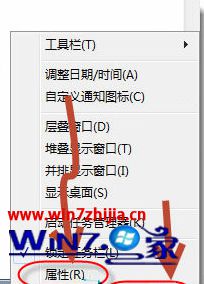
3、在弹出的“属性”的窗口里,在“操作中心”位置,单击向下箭头。
4、选择“关闭”选项,确定以后再看来任务栏,是不是没有了。
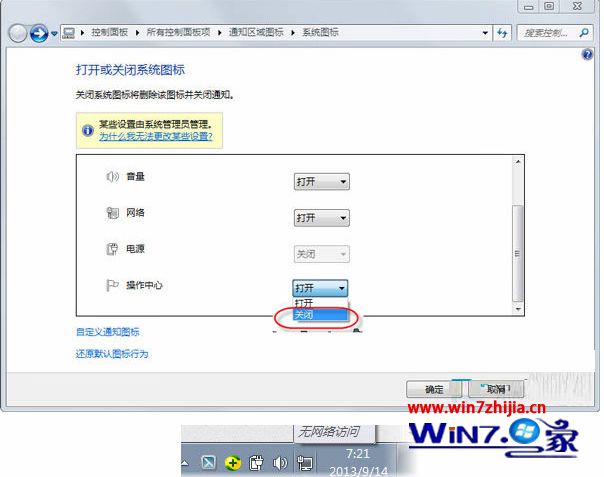
上述给大家介绍的就是关于Win7系统怎么关闭桌面右下角“解决pc问题”图标的全部内容,有需要的用户们可以按照上面的方法步骤来关闭就可以了。
上面就是关于win7系统怎么关闭桌面右下角“解决pc问题”图标如果你也有遇到这样的情况,就可以采取上面的方法步骤来进行解决,还有不明白的小伙伴可以留言给小编来帮你们解惑。
相关教程推荐
- 2021-12-17 win7能再还原到win10吗,win10变成win7怎么还原
- 2021-12-13 win7怎么调整屏幕亮度,win7怎么调整屏幕亮度电脑
- 2021-11-26 win7笔记本如何开热点,win7电脑热点怎么开
- 2021-11-25 360如何重装系统win7,360如何重装系统能将32改成
- 2021-12-13 win7未能显示安全选项,win7没有安全模式选项
- 2021-11-19 联想天逸5060装win7,联想天逸310装win7
- 2021-07-25 win7无法禁用触摸板,win7关闭触摸板没有禁用选项
- 2021-07-25 win7卡在欢迎界面转圈,win7欢迎界面一直转圈
- 2021-11-12 gta5一直在载入中win7,win7玩不了gta5
- 2021-09-16 win7一直卡在还原更改,win7一直卡在还原更改怎么
热门教程